ダウンロードしたアーカイブファイルを展開し、setup.exe(下図)を起動することでセットアップを開始します。以後、ウインドウの指示に従って操作を行うことでセットアップを行います。

|
IrShot for Windowsはパソコンに内蔵あるいは接続された赤外線ポートを通じてNTTドコモの504iS以降の各シリーズおよびFOMA N2051、FOMA N2701、FOMA F2051、FOMA F2102V、FOMA P2102VおよびFOMA 900i以降の各シリーズ、mova P504i、Vodafone(旧J-フォン)のJ-N51およびJ-SH53/V601SH、KDDIおよび沖縄セルラー電話によるauサービス向けA1402S等と画像、映像および音楽データの交換をWindowsパソコンとの間で行うためのソフトウェアです。赤外線による送信および受信の双方を行うことができ、このソフトウェアを仲介して直接通信が行えない機種との映像および画像の交換を行うこともできます。
Windows上で動作するJava向けOBEX通信ライブラリに添付していたIrShotの機能アップを図り、Windowsネイティブアプリケーションとして作成しなおしたのが本ソフトウェアです。IrShot for Windowsは、Windows向けのネイティブアプリケーションです。このためOBEX通信ライブラリに付属していたバージョンと異なりJava実行環境を必要としません。
IrShot for Windows(以下、本ソフトウェア)は以下の条件でのみ使用することができます。条件に同意できない場合は本ソフトウェアを使用することはできません。
IrShotを動作させるためには以下の条件を満たす環境が必要です。なお、下記環境は必要最低限であり、快適に使用するには多少余裕のある環境を用意することをお勧めします。なお、Internet Explorerのコンポーネントに依存しているため、同ソフトウェアを完全に削除した環境では動作しません。
| OS | Windows2000/XPを推奨、Windows98/98SE/Me/XP x64 Editionでも動作します。 |
|---|---|
| CPU | OSが要求するスペックを満たすもの |
| メモリ | OSの要求する容量を除いて10MB程度 |
| ビデオカード | 640x480以上で65536色以上の表示が可能なもの |
| ハードディスク | 300KB + データを保存するために使用する容量 |
| IrDAデバイス | WindowsがIrDAデバイスとして認識するもの |
| 携帯電話 | NTTドコモ向けiショット&赤外線通信対応端末およびFOMA F2051、FOMA F2102V、FOMA N2051、FOMA N2701、FOMA N2102V、FOMA P2102V、mova P504i/iS、Vodafone向けJ-N51およびJ-SH53/V601SH、au向けA1402S |
| 映像再生 (オプション) | FOMAの映像再生には別途the 3rd Generation Partnership Project (3GPP)策定MPEG4フォーマット(MPEG4 + AMR)に対応したソフトウェアが必要です。送受信のみで再生を行わないのであれば必要ありません。 |
対応しているフォーマットとタイプは以下のとおりです。
| キャリア | 機種名 | NTTドコモ標準フォーマット | メーカー独自フォーマット | |||||||||
|---|---|---|---|---|---|---|---|---|---|---|---|---|
| MP4 | GIF | JPEG | MFi | SMF | MP4 | GIF | JPEG | MFi | SMF | BMP | ||
| NTTドコモ | FOMA N2051/N2701 | × | × | × | × | × | ○ | ○ | ○ | ○ | ○ | × |
| FOMA N2102V FOMA N900i/N900iS/N900iL/N900iG/N901iC/N901iS/N902i FOMA N700i/N701i | ○ | ○ | ○ | ○ | ○ | ○ | ○ | ○ | ○ | ○ | × | |
| FOMA F2051 | × | × | × | × | × | ○ | ○ | ○ | ○ | ○ | × | |
| FOMA F2102V FOMA F900i/F900iT/F900iC/F901iS/F902i FOMA F700i/F700iS(※1) | ○ | ○ | ○ | ○ | ○ | ○ | ○ | ○ | ○ | ○ | × | |
| FOMA P2102V | × | × | × | × | × | ○ | ○ | ○ | ○ | ○ | × | |
| FOMA P900i | ○ | ○ | ○ | △ | △ | △ | △ | △ | △ | △ | × | |
| FOMA P900iV/P901iS/P902i FOMA P700i/P701iD | ○ | ○ | ○ | ○ | ○ | △ | △ | △ | △ | △ | × | |
| FOMA D900i/D901i/D902i FOMA D700iWM FOMA SH900i/SH901iS/SH902i FOMA SH700i/SH700iS FOMA SO902i FOMA SA700iS | ○ | ○ | ○ | △ | △ | × | × | × | × | × | × | |
| mova N504iS/F504iS/D505i/SO505i/SH505i | × | ○ | ○ | × | × | × | × | × | × | × | × | |
| mova P504i | × | × | × | × | × | × | ○ | ○ | ○ | × | ○ | |
| mova P504iS | × | ○ | ○ | × | × | × | ○ | ○ | ○ | × | ○ | |
| mova D505iS/D506i mova SO505iS/SO506iC/SO506iS mova SH505iS/SH506iC mova N505iS/N506i(※2) | × | ○ | ○ | △ | × | × | × | × | × | × | × | |
| Vodafone | J-N51(※3) | × | × | × | × | × | × | × | ○ | × | × | × |
| J-SH53(※3,※4) | × | × | × | × | × | × | □ | ○ | × | × | × | |
| V601SH(※3) | × | × | × | × | × | × | × | ○ | × | × | × | |
| KDDI 沖縄セルラー電話 | au A1402S(※3,※4) | × | × | × | × | × | □ | □ | ○ | × | × | × |
|
○ 使用できる。 △ 動作確認を行っていないが使用できる可能性があると思われる。 □ 動作確認を行っていないがおそらく使用できないと思われる。 × 使用できないと判明している。 ※ 未発売の機種を含む、作者がテストしていない機種は全て同一メーカー他機種仕様からの推測です。 ※1 メーカー独自フォーマットはFOMA F2051相当で生成します。 ※2 日本電気製端末がFOMAで採用しているメーカー独自フォーマットをサポートしているか否かは検証していません。 ※3 動作確認を行っていませんが、動作すると報告をいただいています。 ※4 ダイレクトモードで送受信を行います。 | ||||||||||||
作者は以下の環境で動作確認を行いました。
| OS | Windows XP Professional / Service Pack 1 Windows 2000 Professional / Service Pack 3 Windows XP Professional x64 Edition |
|---|---|
| IrDAデバイス | リンク・エボリューション株式会社製 IrSTICK(Sigmatel Inc社製チップ採用) 株式会社クエスト製 USB IrDA(KC Technology, Inc社製チップ採用) |
| マシン | Intel D875PBZ / Pentium 4 2.60C GHz / RAM 1GB NEC LaVie RX / PentiumM 1.60GHz × 1/ RAM 512MB SUPERMICRO PIIIDRE / Pentium III 933MHz × 2 / RAM 512MB IBM ThinkPad s30 / PentiumIII 600MHz × 1 / RAM 256MB Intel D915GEVLK / Pentium4 630(3.0GHz) x 1/ RAM 2GB |
| 携帯電話 | mova P504i、mova P504iS、mova P505i、mova N504iS、mova N505i、mova F504iS、mova F505i、mova D505i、mova SO505i、mova SH505i、FOMA F2051、FOMA F2102V、FOMA N2051、FOMA N2701、FOMA P2102V、FOMA F900i、FOMA N2102V、Vodafone V601SH、FOMA N901iS、FOMA P902i、その他。 ※Vodafone J-N51とJ-SH53、au A1402Sは動作テストしていません。理論的に動作するものと思われますが未確認です。いずれも動作報告はいただいています。 |
| 映像再生連携 | Philips Digital Networks社製 Platform 4 PC player |
ダウンロードしたアーカイブファイルを展開し、setup.exe(下図)を起動することでセットアップを開始します。以後、ウインドウの指示に従って操作を行うことでセットアップを行います。

|
IrShotは赤外線ポートを占有するソフトウェアと競合します。例えばWindows2000およびXPではデフォルトでInfrared Monitorサービスが赤外線ポートを使用します。このため、IrShotはこのサービスが動作していることを確認すると、送受信の前に停止し、送受信後に再度開始する操作を行います。
Windows98の場合は以下の設定になっていることを確認してください。
作者は上記の設定になっているWindows98 Second Editionで動作を確認しました。
Windowsのスタートメニューに「IrShot for Windows」として登録されています。このIrShot for Windowsを選択して実行すると起動して以下のウインドウを表示します。これが起動直後の状態です。
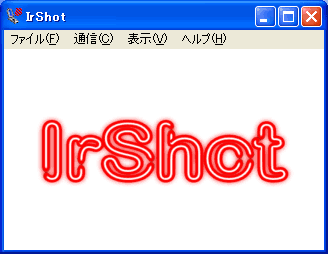
|
IrShotのメニューを「通信(C)→赤外線受信(R)」と選択すると受信中という表示のウインドウ(下図)が表示されます。このウインドウは受信の進行状況を逐次表示します。また受信を中断する場合はこのウインドウの「キャンセル」ボタンをクリックします。
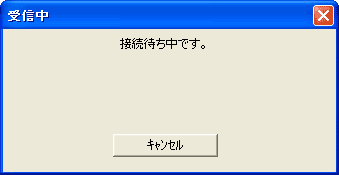
|
この状態で携帯電話を操作して画像、映像あるいは音楽データをパソコンの赤外線ポートへ向けて送信します。受信を開始すると進行状況を表示(下図)します。なお、携帯電話の機種によって進行状況を示すプログレスバーとデータ全体のバイト数が表示されないことがあります。これはデータの全体が何バイトであるか通知しない機種で発生します。

|
正常にデータの転送を完了するとウインドウの表示が下図のように変わります。
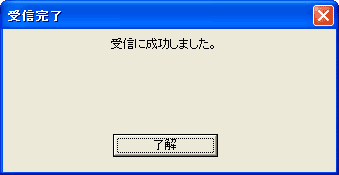
|
このウインドウの「了解」ボタンをクリックすると受信は終了です。受信したデータが画像であればその内容を、映像あるいは音楽であればそれらをIrShotが保持していることを示す表示(下図は映像の場合)を行います。
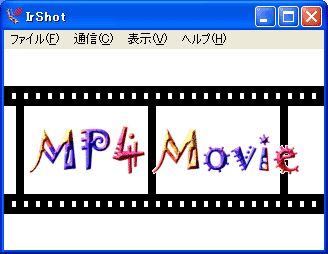
|
なお、映像を受信した場合、その映像を取り扱うことができるアプリケーションがパソコンにインストールされていることを確認できるとそのアプリケーションにデータを渡すかどうか確認するメッセージが表示されます。詳しくは映像再生の連携についてを参照してください。
受信したデータの保存方法はデータの保存を参照してください。
はじめに「ファイル(F)→開く(O)」と選択するとファイルを選択するウインドウ(下図)が表示されます。このウインドウで開く「ファイルの種類」を選択し、表示されたファイルを選択して「開く(O)」ボタンを押してファイルを開きます。このウインドウはOSによって多少表示内容が異なります。なお、ファイル以外に受信したデータも送信することができます。

|
ここで画像ファイルを開くとその画像が、映像ファイルを開いた場合は映像データを保持していることを示す表示(下図)を行います。
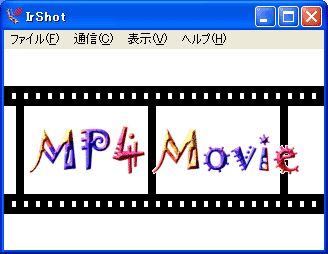
|
この状態でIrShotのメニューを「通信(C)→赤外線送信(S)」と選択すると送信に伴う各種設定を行うウインドウ(下図)が表示されます(このウインドウの表示例はローカルの画像ファイルを開いた場合のものです)。

|
このウインドウの中で一番最初に選択するのは「送信先フォーマット」です。現在開いているデータによって選択することができるフォーマットが使用可能なもののみに制限されます。ここで選択するフォーマットによって入力できる項目および項目に入力できる内容が変化します(このため最初に選択する必要があります)。どのフォーマットで送信すべきなのかは機種別対応フォーマット一覧を参照してください。
必要な入力項目に必要な内容を入力および設定したら「送信(S)」ボタンを押します。すると「接続待ち中です。」というメッセージのウィンドウ(下図)が表示されるので、携帯電話を赤外線受信状態(「1件受信」あるいは「認証なし受信」)にして赤外線ポートに向けます。送信中は進行状況がこのウインドウに表示されます。
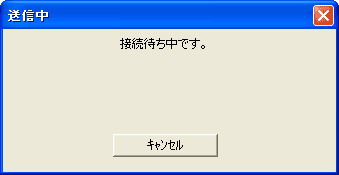
|
データの送信中は下図の様に進行状況が表示されます。

|
送信が終了すると下図の様に表示を変更します。このウインドウの「了解」ボタンをクリックすると送信処理は終了です。
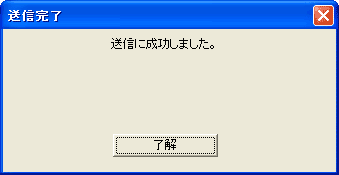
|
携帯電話の機種によっては自動的に受信したデータを保存しない場合があります。必要に応じて携帯電話の取扱説明書にしたがって保存のための操作を行ってください。
IrShotが保持しているデータ(ローカルのファイルを開いたり、赤外線受信したデータ)を保存する場合は、IrShotのメニューを「ファイル(F)→保存(S)」と選択します。するとファイルを保存するためのウインドウ(下図:画像の場合)が表示されるので、保存する場所へ移動してファイル名を入力し、「保存(S)」ボタンをクリックします。エラーメッセージが表示されなければデータの保存は成功しています。
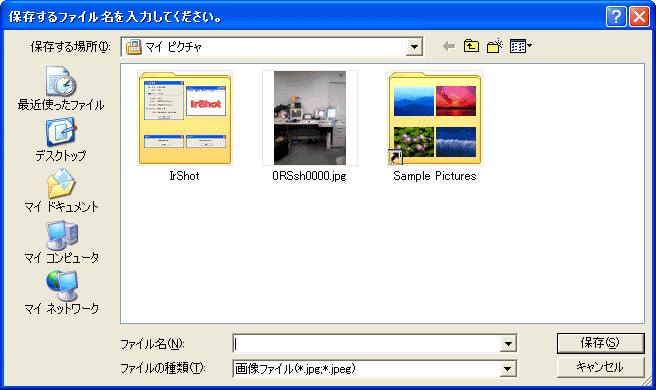
|
このウインドウの表示はOSによって多少異なります。
IrShotが保持しているデータの情報を見る場合は、メニューを「ファイル(F)→画像の情報(I)」と選択します。すると保持しているデータの情報を示すウインドウ(下図)が表示されます。

|
このようにデータ自身の情報とタイトルや日時といった付随情報を見る事ができます。
デフォルトでは、IrShotが画像を表示している状態でウインドウをリサイズするとそのサイズに伸張して画像を表示します。この表示モードを「フリーモード」と呼びます。これを含む表示モードはメニューの「表示(V)」から選択します。選択できる表示モードは以下の3種類です。
| モード | 表示方法 |
|---|---|
| フリーモード | 自由にウィンドウのサイズを変更できるモードです。画像はウィンドウの大きさに合わせて拡大縮小および変形して表示します。IrShotが起動するとデフォルトでこのモードとなっています。 |
| スクロールモード | ウィンドウのサイズは画像のサイズを上限として自由に変更できるモードです。ウィンドウに表示しきれない部分の画像はスクロールして表示します。巨大な画像を表示する場合に使用すると便利なモードです。 |
| ストレッチモード | 画像サイズにあわせてウィンドウの縦横比を固定するモードです。ウィンドウのサイズ自体は自由に変更できます。画像はウィンドウの大きさに合わせて拡大縮小して表示します。 |
非画像データ(映像および音楽データ)の場合はこれらの設定は表示に影響を与えません。
IrShotは送信するファイル、受信するファイル共にファイルサイズおよび画像サイズに制限をかけていません。このため送信したファイルが携帯電話にとって大きすぎる場合、送信に失敗することがあります。また、対応しているデータ形式にも微妙な差(プログレッシブやインターレースのサポート、非サポート等)があることがあり、ある機種から受信したファイルを他の機種に送信しても使用できないことがあります。
待ち受け画像として使える画像サイズについてはNTTドコモが公開しているiモードブラウザの画面領域に記載されている表の「液晶画面領域待受画面」という項目が参考になります。
FOMA N2051/N2701およびFOMA P2102Vは20KB(4ブロック)を超える画像を受信することができません。この制限は比較的厳しいので液晶サイズぴったりのデータを作成する場合は注意する必要があります。
IrShotは送受信するファイルの内容について一切感知しません。このため、ある機種では正常に再生できたものを他の機種に転送して正常に再生できない場合があります。特にメーカーが異なる場合は多くの場合適切に聴けません。
ダイレクト送受信とは赤外線通信時に専用のフォーマットに変換せずに、データをそのままやり取りする方式です。IrShotではJPEG形式とGIF形式のみをこの方式で取り扱うことができます。
SH505iは赤外線通信による転送時間に制限が設定されているようで、大きなファイルをIrShotで受信している途中でSH505iが転送を中止することがあります。このような問題が発生する場合には以下の対策を行うことで回避できることがあります。
以上は作者が効果があると考えている順番になっています。
またこれとは別に、SH505iからIrShot for Windows(LaVie RX+IrSTICKの構成)へのデータ転送において必要以上に遅くなっていると思われる現象を確認しています。逆にIrShot for Windows(同構成)からSH505iへのデータ転送においては問題が発生していません。原因は不明ですがこのような相性問題の発生を確認しています。
P504i/iSへ送信可能なスクリーン用のファイル形式は以下の条件を満たすものです。
上記以外、例えばRLE圧縮したBMPファイルやOS/2形式のBMPファイルは送信できません。
JPEGファイルおよびGIFファイルを送信する場合の画像品質はディスプレイに表示しているものに準じます。このため表示色数が少ない状態で送信を行うと画像が劣化します。 表示色数をIrShot起動後に変更してもその内容は反映されません。再起動が必要です。
なお、P504iSへNTTドコモ標準フォーマットによる送信を行う場合には上記の制限はかかりません。
P505iはP504iSに準じる扱いとなります。P505iからNTTドコモ標準フォーマットで受信した場合は「NTTドコモ標準」、iメロディファイルを受信した場合は「mova P504i/iS」として認識します。スクリーンは送受信ともにサポートしていません(P505iの仕様です)。送信時はJPEG形式およびGIF形式の場合「NTTドコモ標準」、iメロディファイルの場合「mova P504i/iS」を選択して送信してください。
J-N51で送受信できるのはJPEG形式の画像のみです。その他のデータ(PNG形式の画像およびNancyあるいはMP4形式の映像等)は送受信できません。
写メールサイズのJPEGとデジカメサイズのJPEGの両方を取り扱うことができます。送信時にはいずれのフォーマットとして送信するかを指定することができます。
J-SH53/V601SHおよびA1402Sで送受信できるのはJPEG形式の画像のみです(GIF形式は未確認)。J-SH53/V601HおよびA1402Sから受信した場合、フォーマットは「ダイレクト」と表示されます。送信時は「送信先フォーマット」の選択肢から「ダイレクト(D)」を選択して送信してください。
IrShot for WindowsはFOMAの映像ファイルを受信すると拡張子が3gpのファイルに関連付けされたアプリケーションを検索します。対応するアプリケーションが存在するとそのソフトウェアを使用して映像ファイルの再生を行うか否かを問い合わせるウインドウ(下図)を表示します。

|
ここで「はい」を選択すると対応するアプリケーションに受信したデータを引き渡します。この際、アプリケーションにデータを渡すためにテンポラリファイル(一時ファイル)を作成します。このファイルはアプリケーションの起動および終了時に削除します。起動したアプリケーションがファイルをにぎっている状態では削除できないため、実際にファイルが消えるまでには複数回の起動と終了が必要な場合があります。